Diese Anleitung enthält Anweisungen, wie ein Rithmic-Konto mit ATAS verbunden wird. Es gibt zwei Möglichkeiten, Ihr Rithmic-Konto mit ATAS zu verbinden – direkt oder über RTrader Pro. Anweisungen für jede Methode finden Sie unten.
- Rithmic-Konto direkt mit ATAS verbinden
- Rithmic-Konto über RTrader Pro mit ATAS verbinden
- Wichtige Funktion der Rithmic-Verbindung
Um die Rithmic-Verbindung in ATAS zu konfigurieren, öffnen Sie das Hauptfenster der Plattform, klicken Sie auf Connections → Add → Rithmic, und dann auf Next.
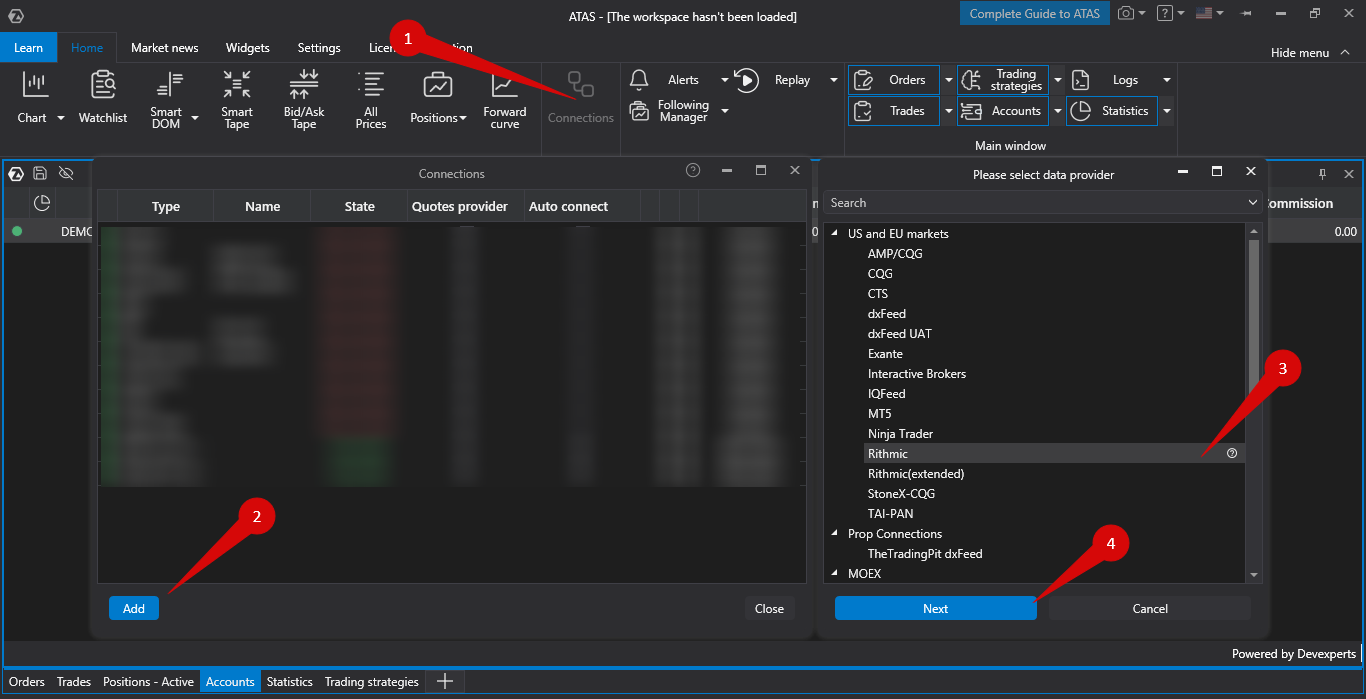
Es erscheint ein Fenster zur Unterzeichnung einer Vereinbarung:

OCO-Orders (One Cancels Other) für diese Verbindung werden lokal auf Ihrem Computer simuliert. Dies bedeutet, dass die Plattform mit Ihrem Broker verbunden sein muss, damit OCO-Orders ordnungsgemäß funktionieren. Wenn die Verbindung unterbrochen wird und eine der OCO-Orders ausgeführt wird, werden die anderen in der Gruppe NICHT storniert! Wenn Sie zustimmen, klicken Sie auf „I Accept, please continue“.
Rithmic-Konto direkt mit ATAS verbinden
Das Konto darf NICHT mit RTrader Pro oder einer anderen Plattform verbunden sein
- Geben Sie Ihr Rithmic-Kontologin und -Passwort ein.
- Wählen Sie einen Server je nach Kontotyp und Broker aus.
- Falls erforderlich, aktivieren Sie die Option Aggregierte Kurse – in diesem Fall sendet Rithmic vereinfachte Marktdaten, was die CPU-Last reduziert, aber auch die Aktualisierungsgeschwindigkeit der Daten verringert.
- Deaktivieren Sie das Kontrollkästchen Connect via RTrader Pro.

Rithmic-Konto über RTrader Pro mit ATAS verbinden
Es kann nur ein Rithmic-Konto über RTrader Pro mit ATAS verbunden werden. Die Connector-Einstellungen von ATAS und RTrader Pro müssen übereinstimmen.
Um Rithmic über RTrader Pro zu verbinden, müssen Sie das Programm unter dem Link herunterladen und installieren: https://downloads.rithmic.com/rtraderpro.msi.
Führen Sie nach der Installation die folgenden Schritte aus:
- Melden Sie sich bei RTrader Pro an und aktivieren Sie Allow Plugins [ON]
- Aktivieren Sie in ATAS das Kontrollkästchen Connect via RTrader Pro in den Rithmic-Connector-Einstellungen.
- Falls erforderlich, aktivieren Sie das Kontrollkästchen Aggregierte Kurse – in diesem Fall sendet Rithmic vereinfachte Marktdaten, was die CPU-Last reduziert, aber auch die Datenaktualisierungsgeschwindigkeit verringert (dieses Kontrollkästchen sollte für RTrader und den Rithmic-Connector in ATAS aktiviert sein)
Stellen Sie nach der Installation sicher, dass beide Anwendungen – das ATAS-Terminal und RTrader Pro – gleichzeitig geöffnet sind, um einen erfolgreichen Betrieb zu gewährleisten.
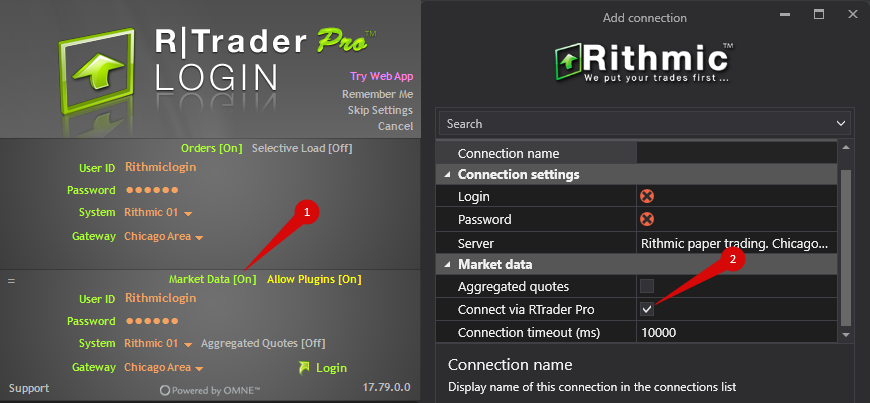
Nach der Konfiguration der Verbindung erscheint diese als separate Zeile in der Verbindungsliste.
Weitere Informationen zu den Einstellungen dieses Fensters finden Sie unter folgendem Link: Verbindungseinstellungsfenster.

- Add – eine neue Verbindung hinzufügen.
- Type – Verbindungsquelle.
- Name – Verbindungsname, den Sie selbst definieren können.
- Status – Verbindungsstatus.
- Quote Provider – Option zur Auswahl als Kursanbieter.
- Auto-Connect – automatisch beim Start verbinden.
- Connection Settings – öffnet das Konfigurationsfenster.
- Remove connection from list – löscht die Verbindung.
- Connect/Disconnect – aktiviert oder deaktiviert die Verbindung.
Wichtige Funktion der Rithmic-Verbindung
Die Rithmic-Verbindung ist oft sehr empfindlich gegenüber dem Kommunikationskanal und der CPU-Auslastung. Bei hoher CPU-Auslastung oder Kommunikationsproblemen kann die Verbindung instabil werden.
Mögliche Verbindungsprobleme umfassen:
- Wenn ein Rithmic-Server nicht verfügbar ist, kann der Verbindungsaufbau lange dauern. Nach einem Serverwechsel müssen Sie möglicherweise einige Minuten warten, bis die vorherige Verbindung geschlossen wurde.
- Verbindung unterbrochen – ATAS zeigt eine Meldung an.
- Möglicher Verbindungsverlust – Zwischenzustand. Rithmic könnte senden: „PnL Connection - Heartbeat has been quiet for XX seconds“.
Konsequenzen solcher Meldungen:
- Bei Problemen mit der PnL-Verbindung: Preis, Volumen und Positionsrichtung können falsch angezeigt werden.
- Bei Problemen mit der Handelsverbindung: der Orderstatus wird möglicherweise nicht zurückgegeben.
- ATAS zeigt ein Pop-up mit der Rithmic-Meldung an.
- Beim Platzieren neuer Orders nach solchen Meldungen fordert ATAS eine Bestätigung an und zeigt die vorherigen Rithmic-Meldungen an.

War dieser Artikel hilfreich?
Das ist großartig!
Vielen Dank für das Feedback
Leider konnten wir nicht helfen
Vielen Dank für das Feedback
Feedback gesendet
Wir wissen Ihre Bemühungen zu schätzen und werden versuchen, den Artikel zu korrigieren